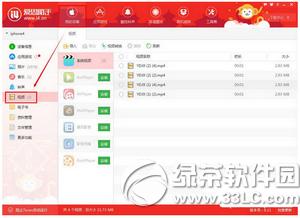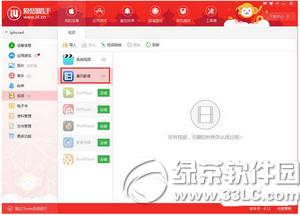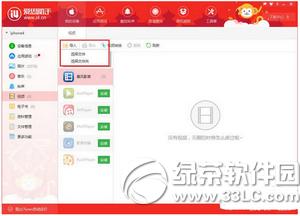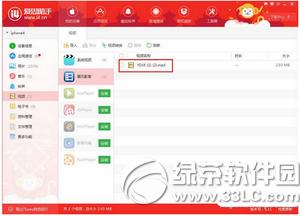爱思助手视频格式怎么转换 爱思助手转换视频格式图文说明教程
发表时间:2023-08-19 来源:明辉站整理相关软件相关文章人气:
[摘要]爱思助手视频格式怎么转换?爱思助手是一款非常好用的手机助手软件,下文小乐哥给大家介绍爱思助手转换视频格式图文教程,一起来学学吧!,由于系统的限制,iOS自带播放器只支持mov、mp4、m4v格式视频...
爱思助手视频格式怎么转换?爱思助手是一款非常好用的手机助手软件,下文小乐哥给大家介绍爱思助手转换视频格式图文教程,一起来学学吧!
,
由于系统的限制,iOS自带播放器只支持mov、mp4、m4v格式视频,所以很多时候我们在网上直接下载下来的视频在iPhone上是无法进接播放的,除非进行转换,那也超级麻烦。
爱思助手PC版V6新增一键导入各种格式的视频功能,还可以进行视频转换,让你想看就看!
爱思助手视频格式怎么转换?
视频导入
第一步:首先下载安装爱思助手PC版 V6,连接好以后点击“我的设备”-“视频”。
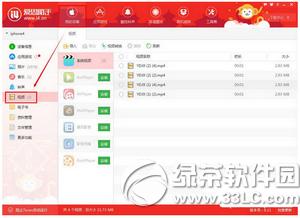
第二步:如下图所示,在默认的六个播放器中选择一个你喜欢的安装,我们以暴风影音为例。
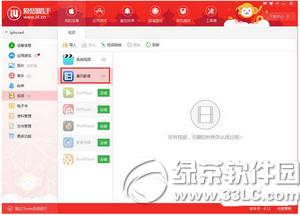
第三步:安装完以后,就可以导入你想要的视频进行观看了;点击上方“导入”按钮,然后选择你需要导入的视频即可,支持7种格式视频导入(mp4、mov、rmvb、flv、avi、mkv、mpeg)。
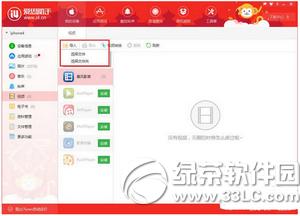
第四步:导入成功之后,在爱思助手电脑端可以看到已经导入好的视频,我们在iPhone手机上打开已安装好的播放器,在“本地视频”中即可观看视频。
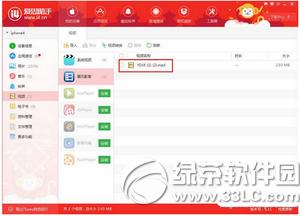
学习教程快速掌握从入门到精通的电脑知识